Philips 9@9 User Manual

認識您的手機
手
相
機背面:
機鏡頭
左鍵
相機鍵
音量鍵
接聽鍵
字母數字鍵盤
麥克風
飛利浦持續不斷致力改善其產品。因此,飛利浦
可保留權利隨時修訂本使用手冊或將它收回,恕
不事先通知。飛利浦以 「現有形式」提供本使
用手冊,同時除非現行法令要求,對於任何錯
誤、遺漏或是本使用手冊與產品之間不符等情形
將不承擔任何責任。本裝置適於連接至
GPRS
網路。
262k OLED
主螢幕
導覽及,鍵
右鍵
掛斷、取消及
開/關鍵
語音備忘鍵
充電器/耳機接孔
GSM
/
如何 ...
開/關手機
輸入您的
PIN
撥打電話
結束通話
接聽來電
拒接來電
啟動/關閉
擴音喇叭
啟動靜音模式
進入快速撥號
進入電話列表
進入通訊記錄表
進入主功能表
長按)。
碼
利用鍵盤輸入 PIN 碼,然
後按,或L確認。
利用鍵盤輸入電話號碼,
然後按(鍵撥出號碼。
按)。
當手機鈴聲響起時,按(。
當手機鈴聲響起時,按)。
在通話期間按住(。
按住6。
在待機模式下按+。
在待機模式下按-。
在待機模式下按(。
記錄表
將顯示所有未接、
已撥及已接聽的電話。
在待機模式下按,或L功
能表
。
通訊
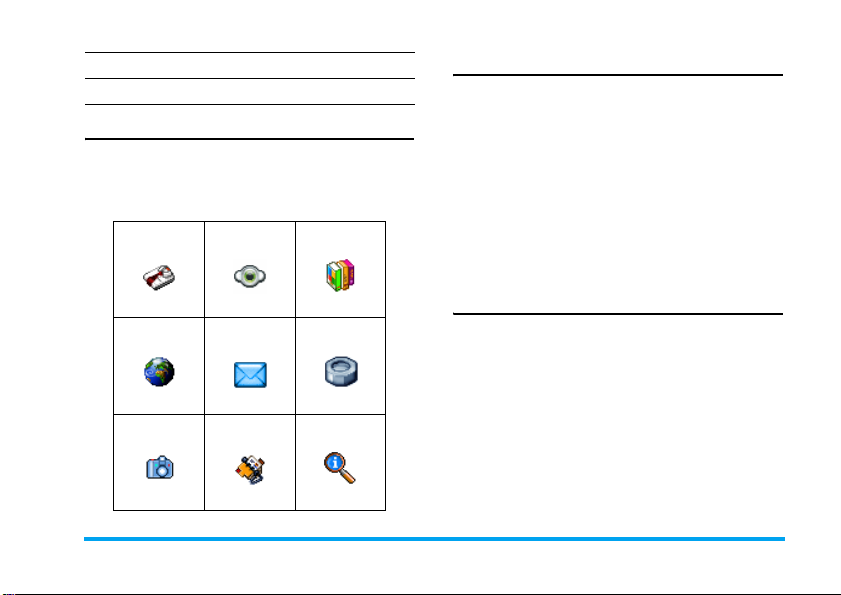
返回前一個功能表
快速返回待機模式按)
若有,按R返回
。
。
快捷鍵
左右快捷鍵<和>位於鍵盤最頂端,可讓您選擇
出現在它們上方的螢幕中的相應選項,包括在通
話期間。這些按鍵的相關功能將依當時的功能背
景而異。
附加功能 多媒體相簿 娛樂
第 16 頁第21 頁
加值服務 訊息 設定
第 26 頁
相機功能 電話簿 通話功能
第 48 頁
第 29 頁
第 52 頁
第 24 頁
第 40 頁
第 56 頁
主功能表
主功能表可讓您操作手機的所有不同功能,它們
將以矩陣的形式顯示。以上圖表概要說明
表
的排列格式、主功能表內各個圖示的意義,有
關各功能功能表的詳細資訊,將分別從本手冊內
各個章節加以說明。
在待機模式下按
導覽鍵 - 在本指南中以
方向 - 來瀏覽圖示和列表。當您在一個列表中瀏
覽移動時,螢幕右邊的捲動列將顯示您目前在列
表中的所在位置。在列表內,按
項目的相關選項,按
,進入主功能表
R返回可返回上一層功能表。
,然後利用中央
+、-、<或>
符號代表其
,
進入選擇之
主功能
如何使用本手冊
本手冊的章節結構如下:
認識您的手機本章將展示您的手機的概覽圖,
第
1 章:
開始使用
第
2 章:
打電話
以及常用功能的相關資訊。
第一次使用時如何設定您的手
機的相關資訊: SIM 卡、電池 的
安裝方式等
有關如何撥打及接聽電話的資訊。
1
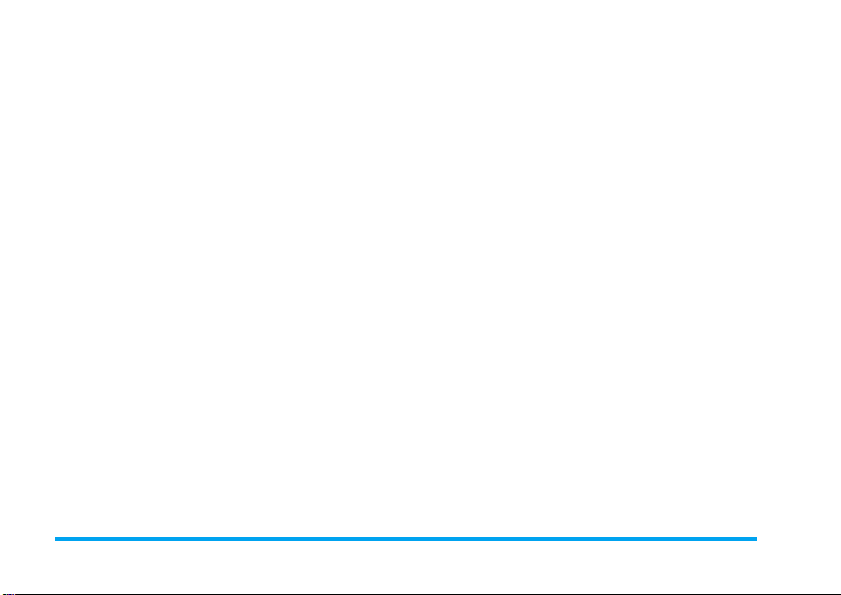
第
3 章:
文字輸入
第
4 至 12 章這幾章將逐一介紹
其它章節
有關如何利用數字鍵輸入文字
的資訊。
個部份。
第 12 章之後出現的是圖示及符
號、注意事項 、標準配備的配件、
SAR 相關資訊(若在出版時可取
得這些資訊,否則將以另一份文
件提供)的章節,最後是有限保
固服務的說明。
2
主功能表
的各
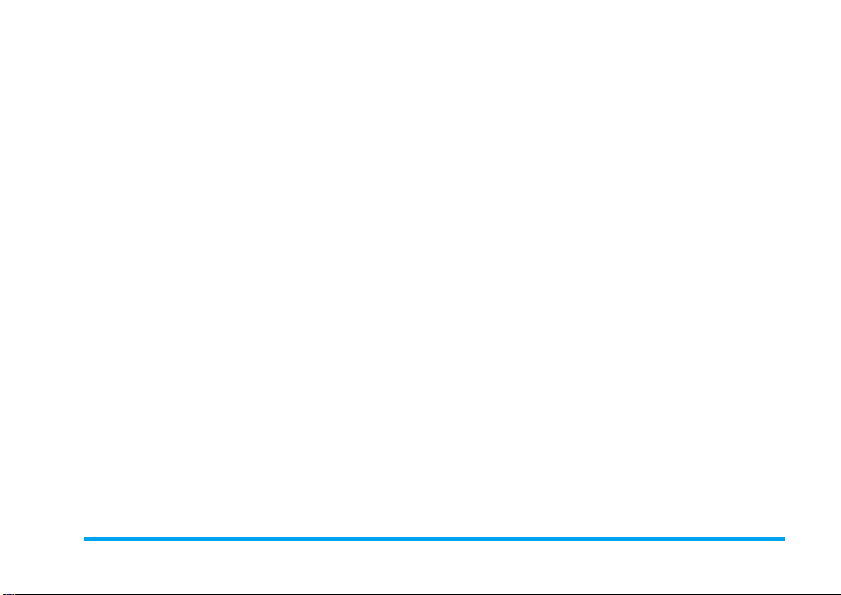
1. 使用須知 ........................................................5
插入 SIM 卡 ......................................................5
開機 ..................................................................... 6
為電池充電 .................................................... ....7
設定快捷鍵 .................................................... ....7
2. 打電話 .............................................................8
撥打電話 ........................................................ ....8
接聽來電及結束通話 .....................................8
調整耳機音量 ................................................... 8
用免持通話 .................................................... ....8
通話期間的操作選項 .....................................9
快速撥號 ........................................................ ....9
處理多通電話 ................................................ 10
3. 文字輸入 ..................................................... 12
®
智慧型文字輸入法 .............................. 12
T9
基本文字輸入法 ........................................... 13
基本注音輸入法 ........................................... 14
4. 附加功能 ..................................................... 16
計算機 .............................................................. 16
貨幣換算 ........................................................ . 16
記事本 .............................................................. 16
時區 .................................................................. 17
目錄
錄音機 .............................................................. 18
鬧鐘 .................................................................. 18
紅外線 .............................................................. 19
自動開機/關機 ........................................... 20
5. 多媒體相簿 ............................................... 21
記憶體狀態 .................................................... 21
音效簿 .............................................................. 21
圖片簿 .............................................................. 22
電視幻燈片播放 ........................................... 23
6. 娛樂 ................................................................ 24
倒數計時 ......................................................... 24
拆牆遊戲 ......................................................... 24
Java .................................................................. 24
碼錶 .................................................................. 25
7. 加值服務 ..................................................... 26
加值服務 + ..................................................... 26
WAP .............................................................. ... 26
8. 訊息 ................................................................ 29
設定 .................................................................. 29
寫簡訊 .............................................................. 33
收件匣 .............................................................. 35
寄件匣 .............................................................. 39
3
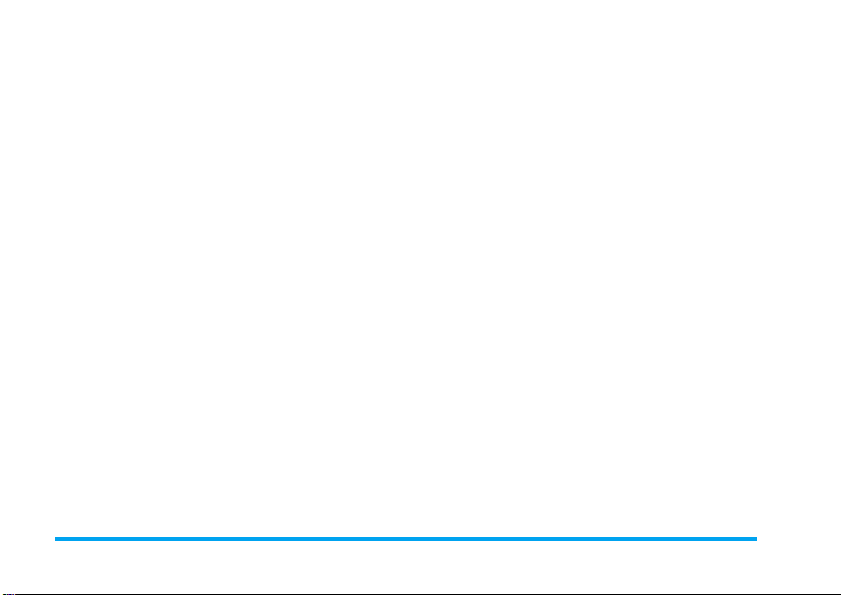
9. 設定 ................................................................ 40
日期與時間 ..................................................... 40
省電狀態 ......................................................... 40
保安功能 ......................................................... 41
簡易設定 ......................................................... 42
音效設定 ......................................................... 44
畫面 .................................................................. 45
系統 .................................................................. 45
捷徑 .................................................................. 46
選擇語言 ......................................................... 47
10. 相機功能 .................................................. 48
如何 ... ......................................................... .... 48
照相機功能表 ................................................ 49
使用說明 ......................................................... 51
11. 電話簿 ....................................................... 52
複製到手機 ..................................................... 52
選擇電話簿 ..................................................... 52
全部刪除 ......................................................... 52
快速撥號 ......................................................... 52
電話簿 .............................................................. 52
新增聯絡人 ..................................................... 54
服務號碼 ......................................................... 55
狀態 .................................................................. 55
4
12. 通話功能 ................................................. 56
通話計時 ........................................................ . 56
設定 .................................................................. 57
通訊記錄表 .................................................... 58
圖示及符號 ..................................................... 59
注意事項 ........................................................... 60
常見問題解答 ................................................ 64
飛利浦原廠配件 .......................................... 66
商標聲明 ........................................................... 67
電磁波能量比吸收率資訊 ................... 68
有限保固服務 ................................................ 70
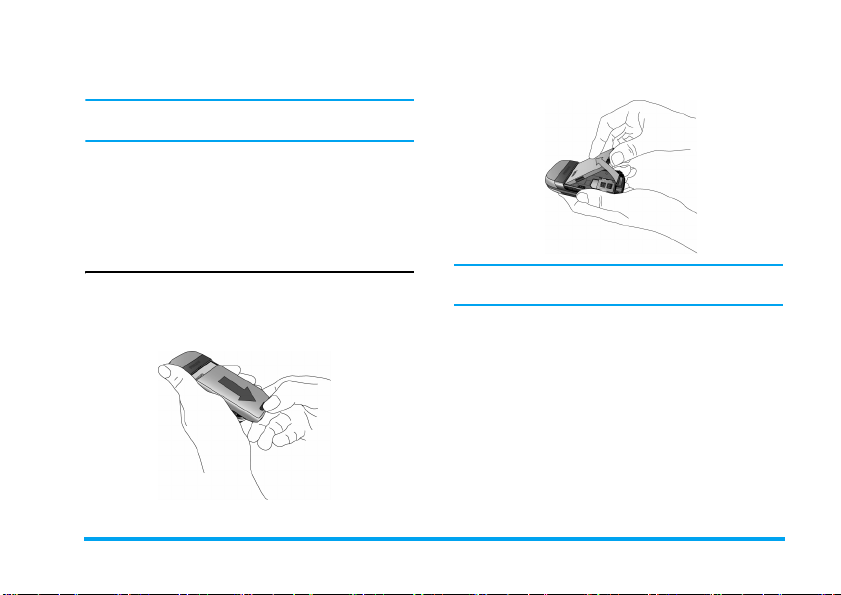
1 • 使用須知
在使用前,請先閱讀 「注意事項」一節中的安
全使用指示。
您必須先插入一張由您的 GSM 系統服務商或手
機經銷商所提供的有效 SIM 卡,才能使用您的
手機。SIM 卡內含有您的申請資料、手機號碼以
及一個可供您儲存電話號碼及訊息的 記憶體。
(見“電話簿”第 52 頁)
插入 SIM 卡
移除背殼
要插入 SIM 卡,必須先移除背殼。如下圖所示,
壓下彈簧鎖,然後向下滑出背殼。
移除電池
要移除電池時,從左下角拉起電池。
如果您在手機開機後移除電池,您所有的私人設
定值可能會消失。
插入
SIM
卡
將 SIM 卡匣解鎖,然後 從 鉸鏈扳起 (1)。然後 放
在卡匣內所提供的空間 (2)。請確保 SIM 卡的切
角位置正確,同時金色接觸面朝 下。最後將 卡
匣推回鎖定位置 (3)。
使用須知
5
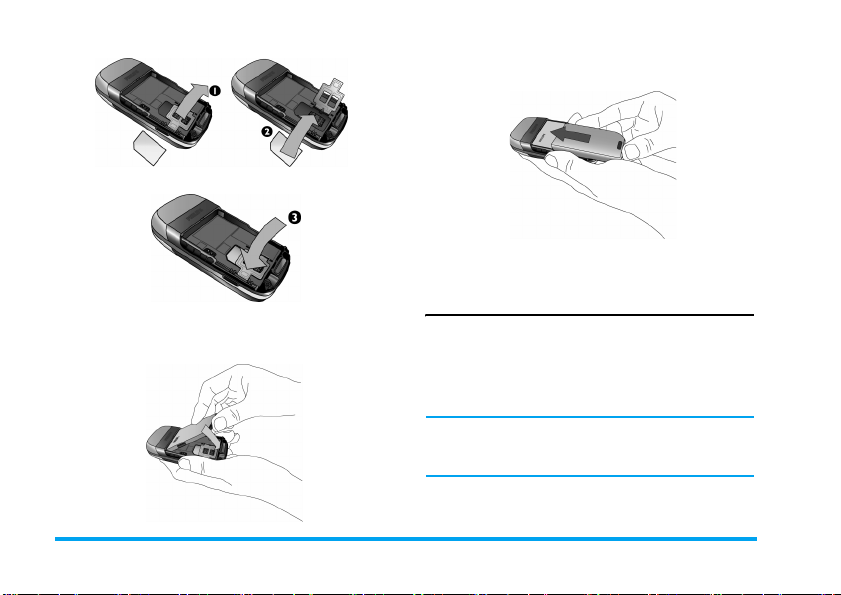
將電池推入電池槽內直到它停止不動為止,金
屬接觸 面要朝下。然 後,將電池壓下,將它鎖
定位置。
放回背殼,將它 往下推入溝槽,直到停止不動
為止。
在使用手機之前,請先移除覆蓋螢幕和相機鏡頭
的保護膜。
開機
要開機時,按住)鍵。如有需要時,輸入您的
PIN 碼。PIN 碼是一組 4 至 8 位數的 SIM 卡密
碼。您 的 系統服務商或手機經銷商已預先設定一
組 PIN 碼並會告知您。有 關 PIN 碼的詳細說明,
見“保安功能”第 41 頁。
如果連續三次輸入錯誤的
卡將被鎖上。您必須向服務商詢問
解鎖。
PIN
碼,則您的
PUK
碼才能
SIM
6
使用須知
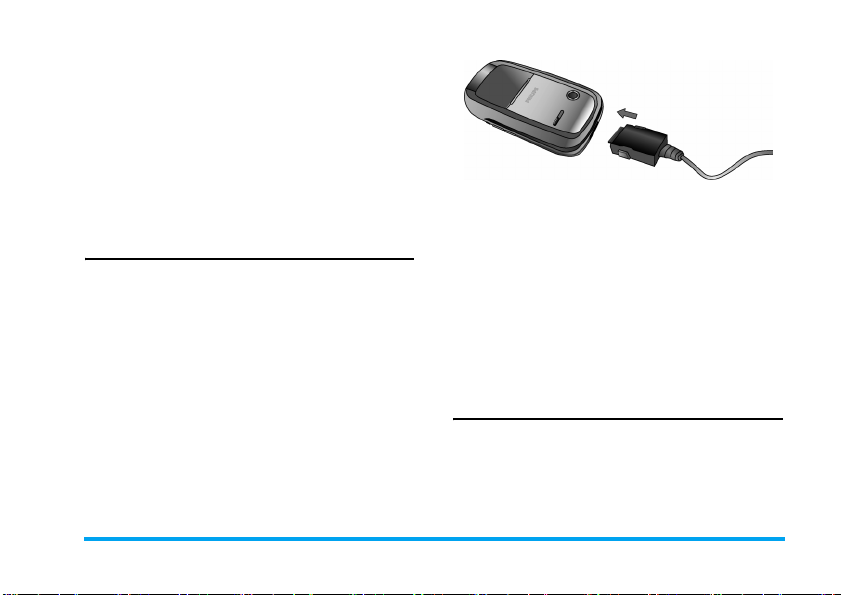
當您第一次使用新的 SIM 卡開機時,會被要求
自訂您的手機。此功能可幫助您設定以下參數:
使用夏令時間
時間設定
日期設定
來電鈴聲
桌面圖片
電話簿
為電池充電
您的手機由一充電電池提供電源。新電池通常未
充滿電,如果低電量警示已設定成
電量變低時,手機 會向您發出警告。(見“提示
音效”第 44 頁)
一旦將電池和電池蓋放回 之 後,您 便可開始為手
機充電。如下圖所示,插入連接器。然後將另一
端插入一個交流電源插座。
開啟
,當電池
電池符號可指示充電的狀態。在充電期間,電力
指示符號會持續波動;本手機要完全充滿電力需
要大約
2.5
示電池已完全充滿電。然後您可將充電器拔除。
根據系統及使用狀況而定,通話時間可長達
小時,而待機時間可長達
當電池已充滿電時繼續讓手機連接至充電器並
不會損壞電池。
唯一關閉充電器的方法是將它拔除,所 以 請使用
一個容易取用的交流電源插座。您可將充電器連
接到一個 IT 電源供應器 (只限比利時)。
小時 。當所有指示格都穩定不變時,表
30
天。
8.5
設定快捷鍵
您可設定將數字鍵 2 至 9 用來操作您的常用功
能,只要按住數字鍵即可設定。有些快捷鍵的功
能捷徑是預先設定好的。相關的詳細說明,見
“捷徑”第 46 頁。
個
使用須知
7
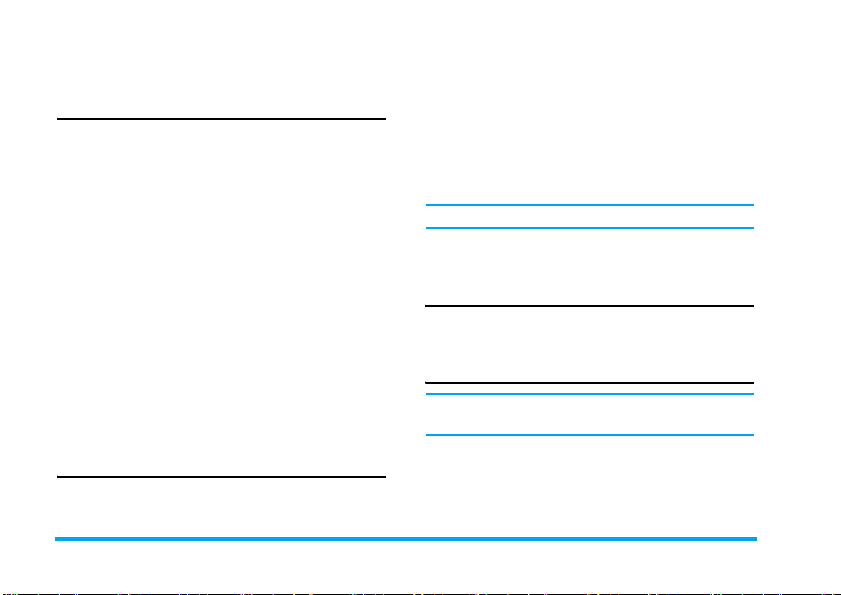
2 • 打電話
撥打電話
從待機畫面撥打
1. 在待機模式下,利用鍵盤輸入電話號碼。要
修正一個錯誤時,按
2. 按
(
撥號。
)或R
3. 按
要撥打國際電話時,您可按住
號代表國際前碼。
結束通話
使用電話簿
1. 在待機模式下按-。
2. 在列表中選擇一個聯絡人。如果您使用的是
手機電話簿,而 選 擇 的 聯絡人有超過一個電
話號碼,則會自動選擇預設號碼。要選擇另
一個號碼,請 按
第 52 頁)。
3. 按
(
4. 按
:撥出選擇的號碼。
)或R
結束通話
接聽來電及結束通話
接到來電時,視來電者是否已選擇顯示其身份而
定,手機上可能會顯示來電者的號碼。如果號碼
R <C
。
將電話掛斷。
*
<或>
(詳見“電話簿”
將電話掛斷。
輸入 「+」符
已儲存在選擇的電話簿內,則相關的姓名會顯
示,而非號碼。
•
接聽來電:按(
•
拒接來電:按)
頁),來電會被轉接至一個號碼或語音信箱。
•
將鈴聲消音:按R無聲(此設定只會關閉鈴聲,
而不會拒絕/接聽來電)。
•
掛斷:按)
。
。如 果您已啟動
。
來電轉接
(見第 57
如果正處於靜音模式,手機將不會發出鈴聲。
若已選擇
)
任意鍵接聽
之外)接聽來電(見“ 來電轉接”第 57 頁)。
,您可按任何一個鍵 (除了
調整耳機音量
在通話期間,按手機左側的音量鍵可提高或降低
音量。
用免持通話
為了您的舒適與安全,請確保免持聽筒通話時將
手機移離開您的耳朵,尤其當您提高音量時。
1. 在待機模式下,用鍵盤輸入電話號碼,或選
擇電話簿內的一個聯絡人。
2. 按
(
,然後按L免持
。
8
打電話
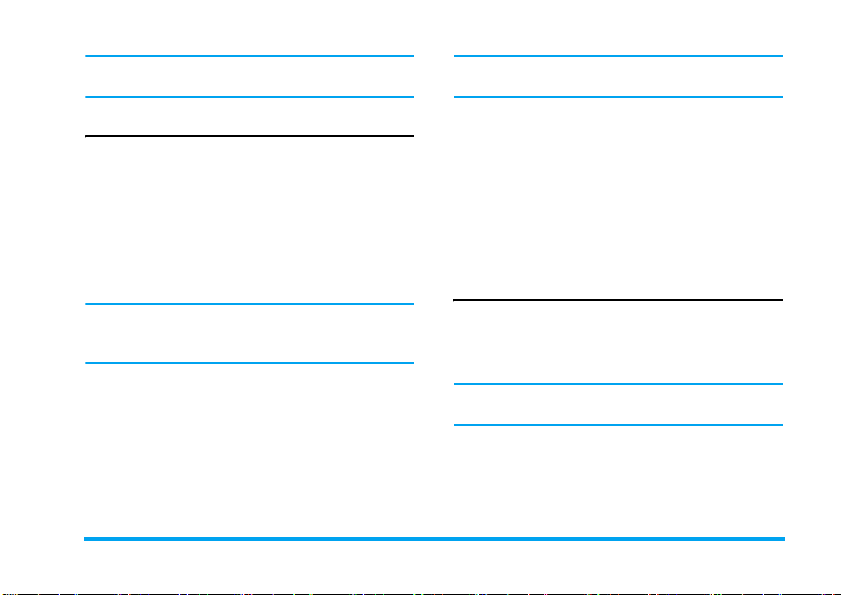
如果您已在通話中,長按住(可切換至免持通
話模式,再按住就可切換回來。
通話期間的操作選項
在通話期間,按,或L選項
可進入以下選項。
啟動免持擴音
此選項可讓您使用手機的免持聽筒選項。
靜音/關靜音
您可以將麥克風消音,使您的通話對方無法聽到
您所說的話。
錄下對話
在大多數國家內,通話錄音須受法律管制。我們
建議您如果想要錄下與來電者的對話,最好能告
知他並且在他同意下才開始錄音。
如果要在通話時錄下對話,選擇
,
。再按一次,或L儲存
面將讓您為該錄音命名,隨即您可在
簿
>
音效簿
這段錄音。
> 錄音以及
視記憶容量而定(見“記憶體狀態”第 21 頁),
錄音時間及次數將有所差異。
附加功能
通話錄音
結束錄音:一 個 編輯畫
>
多媒體相
錄音機
,再按
內找到
若您先選擇靜音,然後選擇
通話錄音
,只有來電
者的聲音會被錄下來。
筆記本
讓您記下一個號碼。過後,您可將它儲存至電話
簿、撥號或傳送訊息至這個號碼。
通話期間的其它操作選項
在通話期間按L選項
及查詢
電話列表或通訊記錄表
斷、更改
詢及管理
音質均衡
記事本
可執行以下作業:您可進入
、選擇
設定、傳送或閱讀簡訊、或查
內的記事。
結束通話
快速撥號
在待機模式下按+可進入
號功能可讓您設定 4 個最常撥打的電話號碼。然
後,只要在螢幕上選擇相關的圖示或圖片,便可
快速撥發其中一個號碼。
此功能也可在主功能表中找到:
快速撥號
。
快速撥號
手機設定
功能。快速撥
> 捷徑 >
設定一個快速撥號的聯絡人
1. 在待機模式下,按+進入
擇一個要設定的縮圖,然後按
快速撥號
,或L設定。
畫面。選
掛
打電話
9
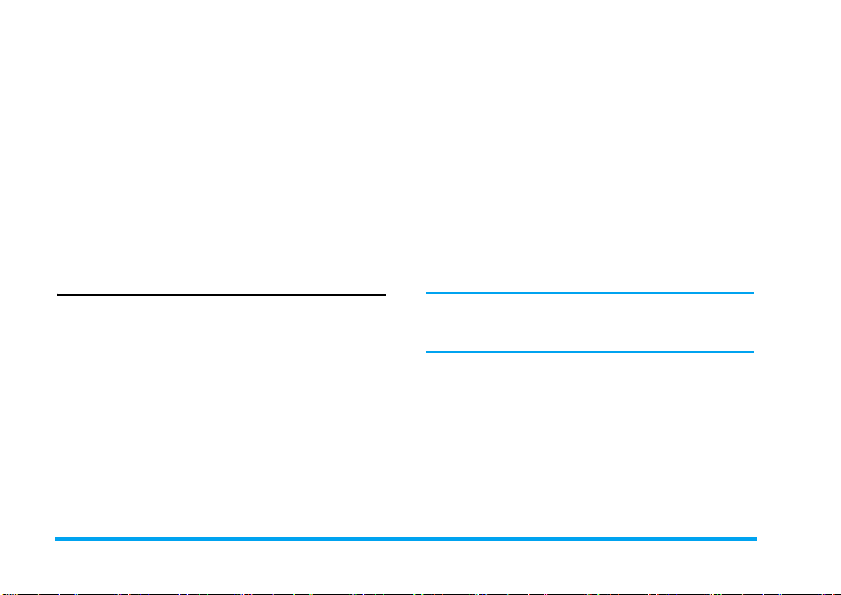
2. 選擇電話簿內的一個姓名,再按一次,進
入
圖片簿
並選擇一個圖片。請繼續以相同方
式設定各個縮圖。
撥電至快速撥號的聯絡人
要撥電時,在待機模式下按+,然後選擇您指定
的縮圖,再按
如要重新設定一個縮圖,請選擇該縮圖,再按
,取代姓名及/或圖片。
如果已為該聯絡人指定一個圖片,它將顯示在
速撥號
其它功能表內的圖片也會隨著更新。
,
。
畫面中。更改其中一個功能表內的圖片,
處理多通電話
您是否可同時進行兩通或更多電話及建立電話
會議,須 端 視您的服務商及/或申請的服務能否
支援而定。
撥出第二通電話
您可以在進行一段通話時或在一個通話保留中
時撥出第二通電話。在通話期間撥發一個號碼
(或從電話簿中選擇一個聯絡人),然後按
第一通電話會被保留 (其號碼會顯示在螢幕底
端),然後撥出第二通電話。然 後,您可以 按
操作下列選項:
•
來電切換
在通話之間切換 (您也可按<或>切
換通話)。
,
•
轉移
將兩通電話連接起來。在完成轉移之後,
您的連線即會被中斷。
•
會議
將通話者加入一個會議通話。
接聽第二通來電
當您在通話期間接到第二通來電時,手機會發出
一次提示嗶聲,同時螢幕上顯示
您可以:
按
快
,
按
)
按
,或L選項可開啟選項表。您可選擇
接聽來電 (第一通保留)。
拒接來電。
結束當前的通話,然後接聽來電。
如要接聽第二通來電,您必須已先關閉語音通訊
的
來電轉接
選項(見第57頁)並已啟動
(見第57頁)。
接聽第三通來電
如果您正在通話中並有一通電話正在保留中,此
時您還可接聽第三通電話。如要接聽,您必須先
。
結束其中一通電話或將新來電者加入電話 會議。
)
,
按
,或L選項可開啟選項表。您可選擇接聽以
按
拒接來電。
接聽來電,或選擇
目前的通話,然後再接聽來電。
來電等候
結束通話
。然 後,
結束通話
來電等候
結束
10
打電話
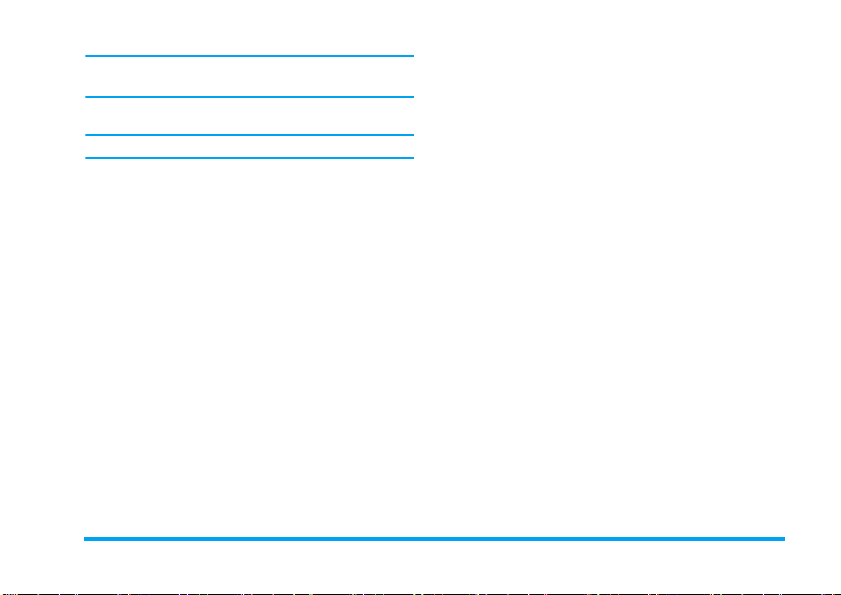
本服務只能支援兩個進行中的通訊 (一個通話
中,一個保留中)。
會議通話
您申請的服務須能支援。
您可連續撥打幾個電話或從一個多方通話模式
啟動一個電話會議。它可讓您同時與最多五個人
通話。
1. 先撥第一通電話給某個人,然 後撥第 二 通
(見前述說明)。
2. 按
,或選項
到接通 5 位成員為止。
3. 您可選擇
的通話;或選擇
行私人通話 (其它成員的通話會被保留)。
4. 按
)
如果在會議通話期間有來電,同時會議成員不到
五人,您可接聽這個新來電,並將此成員加入
議
通話 (若已連接 5 名成員,您可接聽此來電,
但不能將它加入會議中)。
,再選擇會議。重覆以上步驟直
刪除成員
以結束其中一名會議成員
私人通話
,僅與這位成員進
可一次中斷所有通話。
會
打電話
11
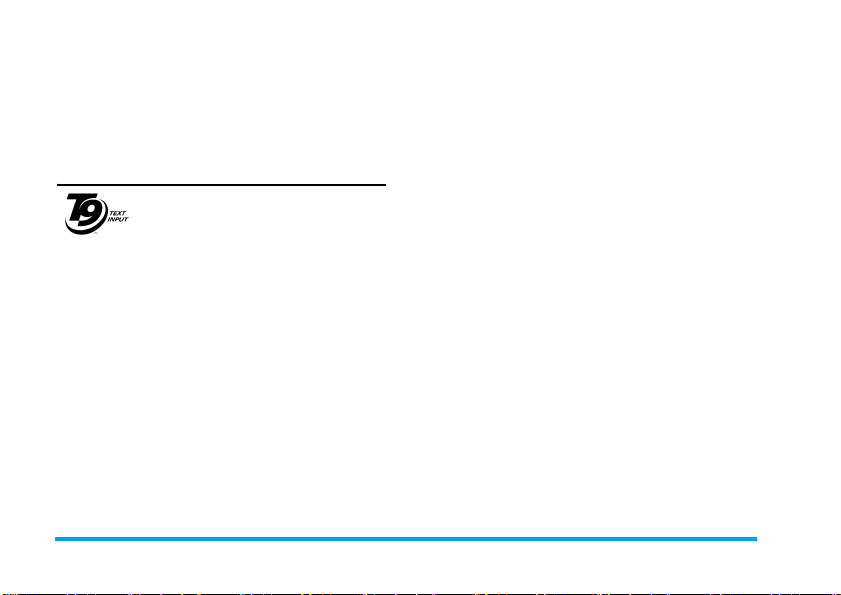
3 • 文字輸入
您可用兩種不同的方式在編輯畫面中輸入文字:
®
利用 T9
法。以下將說明這兩種輸入法的操作技巧。
T9® 智慧型文字輸入法
母之對應按鍵上按一次,T9
按鍵建議一個文字。如果可組成幾個可能的文
字,列表中的第一個文字會被反白顯示。按
或L可瀏覽列表,按,可插入文字。
如何使用?
各個按鍵所代表的英文字母及符號如下:
2至9
L或+/>
1
,
智慧型文字輸入法,或基本文字輸入
T9®智慧型文字輸入法是一種供您
在手機上輸入文字的智慧型編輯模
Tegic Euro. Pat.
App. 0842463
式。它 可 根據您的按鍵輸入預測您要
輸入的文字,藉此幫助您更快速地輸
入文字。只需在拼成一個字的每個字
可輸入字母。
瀏覽候選字表。
按這三個按鍵中任一按鍵,輸入選
擇的文字,隨後輸入一個空格。
®
便會根據您使用的
+/-
L
0
#
*
範例:如何輸入 「
1. 按
2. 按
3. 按
短按可清除一格,長按住可清除所
有文字。
切換大小寫模式:標準、小寫或大
寫字母。
顯示符號及標點符號表。然後按
>>或<及>
從 T9®切換成基本文字輸入模式,
再切換成數字模式。
4663
個字:
Good
+或L
以翻閱並選擇
,或>
以確認選擇
瀏覽可用的 3 個表格。
home
」這個字:
。螢 幕 上 會顯示列表上的第一
。
Home
Home
。
這個字。
字庫
如果您要輸入的文字不在 T9®字庫內,可將它
加入資料庫。按
到達一筆標示一連串底線 (_ _ _ _ _)的資料。
按
R拼字開啟一個基本文字編輯畫面。利用下述
輸入法輸入新文字,不加空格,完成輸入後按
OK
。然後,您可返回剛才正在編寫的訊息並插
入新文字。
L 1>2>3
向下翻閱列表,直到您
L
L
12
文字輸入
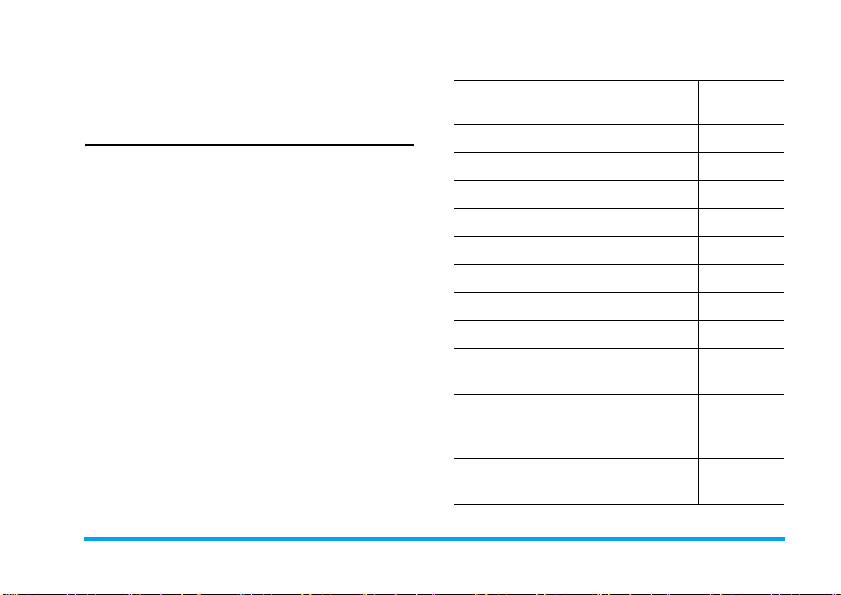
選擇語言
您在編寫訊息時可按住#鍵切換輸入語言。手
機內具備的語言視您購買手機的地區而定。
基本文字輸入法
按*可從 T9®輸入法切換至基本文字輸入法。
此輸入法需要多次按同個鍵才可獲得所要的字
母:字母 「h」是 4 鍵上的第二個字母,您必須
按 2 次此鍵才能輸入 「h」。短按
一個字元,長按住可清除所有文字。
範例:如何輸入 「
按4,4(GHI)6,6,6(MNO),
(MNO),3,3(DEF)。完成訊息輸入時,
按
,
。
每個按鍵分別代表的字母、數字及符號如旁邊的
表內所示:
home
R取消可清除
」這個字:
6
短按 長按
1
空格 1. , @ / : ; " ’ ! ¡ ? ¿ # + - *
= % < > ( ) & £ $ ¥
2
a b c 2 à ä å æ ç
3
d e f 3 é è ∆ Φ
4
g h i 4 Γ ì
5
j k l 5 Λ
6
m n o 6 ñ ò ö
7
p q r s 7 β Π Θ Σ
8
t u v 8 ü ù
9
w x y z 9 ø Ω Ξ Ψ
0
切換大小寫模式:標準、小
寫或大寫字母。
#
開啟符號及標點符號模式。
然後按
L >> 或<及>
用的 3 個表格。
*
切換輸入模式:T9®、基本
或數字模式。
瀏覽可
1
2
3
4
5
6
7
8
9
0
更改編輯
文字使用
的語言
也是切換
模式
文字輸入
13
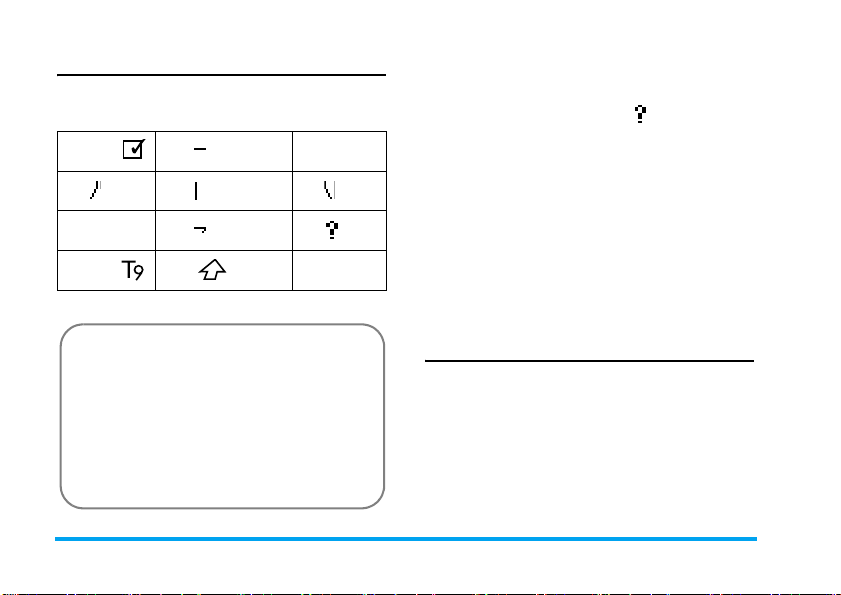
筆畫輸入法
使用*鍵選擇筆畫輸入模式。在此模式下出現
的螢幕及每個按鍵所代表的筆畫符號如下:
1
確認
2
橫 (包括挑)
4
左撇
5
豎
(包括豎鉤)6
7
*
模式
8
橫折
0
使用筆畫輸入法的一般順序為:
1. 鍵入筆畫符號
2. 挑選候選列表中的字
3. 確認所選擇字
,
鍵選擇聯想字,或返回步驟 1,重新
4. 按
輸入新文字。
3
右捺
9
特殊
標點符號
#
2鍵到9鍵,R
取消
清除。
<或>
鍵 / +或-鍵
(翻頁查詢)
,或1
鍵
輸入
根據書寫時的標準筆順輸入一個中文字。利用對應這
五種基本筆劃的數字鍵 ,一次一個筆劃地輸入您要寫
的中文字。您可利用萬用字元鍵
來取代您不確定
的筆劃 。選擇列上的可能文字將會隨著您輸入的筆劃
而更新。
選擇一個文字或部首
您可利用導覽鍵來選擇文字 (
向右移動選取框,而
+/-
旦選取框移至您要找的文字上,您就可按
1
鍵以確認您的選擇。然後,您就會進入聯想
</>
鍵可向左及
鍵可逐頁翻閱)。 一
,
詞輸入模式。您可繼續利用導覽鍵來選擇。
聯想詞
此功能的運作方式與 T9
®
智慧型中文拼音輸入
法的聯想詞功能相同。
基本注音輸入法
若您想要使用基本注音輸入法,請用*鍵選擇
「注音」輸入法。在此模式下出現的各按鍵所代
表之注音符號如下:(注意!注音輸入模式僅供
繁體中文使用。在操作語言為簡體中文時無法
使用。)
或
14
文字輸入
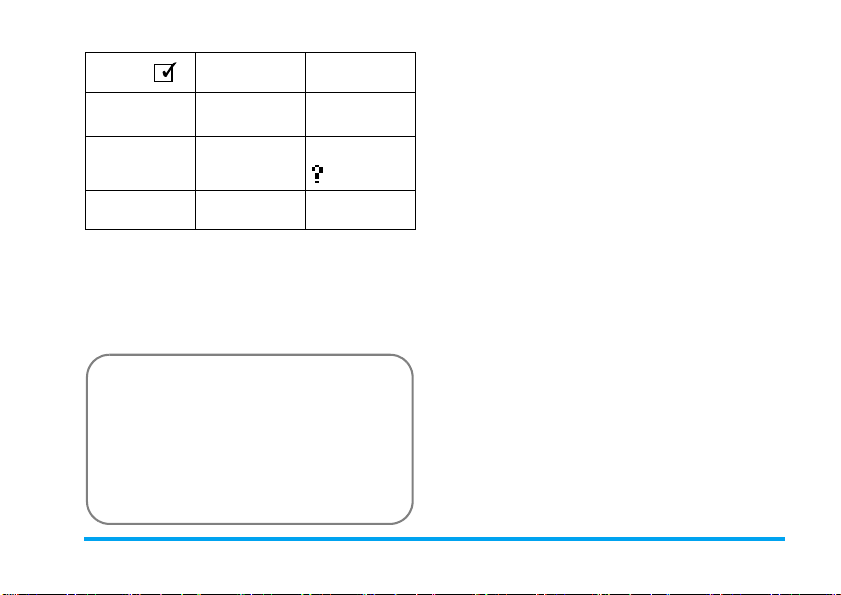
1
確認
4
ㄍㄎㄏㄐㄑㄒ5
7
ㄚㄛㄜㄝ
*
切換輸入法
8
0
ㄅㄆㄇㄈ
ㄓㄔㄕㄖ
ㄞㄟㄠㄡ
ㄦ一ㄨㄩ
3
6
9
*
#
ㄉㄊㄋㄌ
ㄗㄘㄙ
ㄢㄣㄤㄥ
標點符號
2
此輸入法需要多次按同個鍵才可以獲得所要的
字根,例如:字根「ㄐ」是
4
鍵上的第四個字
根,如果要輸入「ㄐ」開頭的中文字,您需要按
4
四次。以此類推,您 需要在同個按鍵上,依字
根排列的順序,按多次以找到您要的字根。
使用注音輸入法的一般順序為:
1.
輸入注音字根
2. 挑選候選列表中的字
3. 確認所選擇的字
2鍵到0鍵,R
取消
清除。
<或>
鍵(左右瀏覽)
+或-
鍵(翻頁瀏覽)
,或1
鍵
4. 您可以瀏覽並選擇下排出現的關聯字,或 是
返回到步驟一輸入新字。
快速教學範例:欲輸入 「價錢」
1.
4
鍵按四次,找到 「ㄐ」
0
鍵按二次,找到 「一」
2.
7
鍵按一次,找到 「ㄚ」
3.
4. 此時您看到ㄐ一ㄚ的組合字,按
到「價」,按
,
>
鍵兩次找
5. 此時您看到螢幕下方出現 「價」的關聯字,
>
鍵三次找到 「錢」,按
按
,
你可用-或+來翻動字庫直到找到你所欲選的字
為止。
文字輸入
15
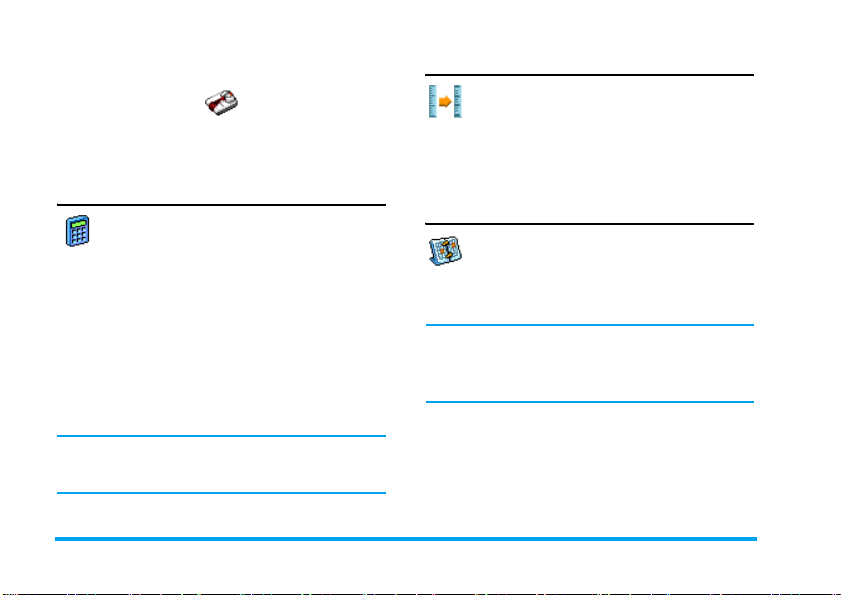
4 • 附加功能
此功能表內包括專為協助您在外出時保持井然
有序且消息靈通的功能及選項。
計算機
您的手機已內建一個計算機,可用來執
行基本計算工作。您可用鍵盤輸入數字
並用導覽鍵輸入運算符號,如下表所示:
加法
減法
乘法
除法
等於
螢幕頂端的圖示將指示應使用哪一個導覽鍵輸
入運算符號。
0
按住
計算機的計算結果僅供參考。其 計算可準確至小
2
數點後
入進位,供下一次運算使用。
按>或*鍵。
按<或*鍵 2 次。
按+或*鍵 3 次。
按-或*鍵 4 次。
按,或#鍵。
鍵可輸入小數點符號。
位。小數點後
2
位之後的結果則四捨五
貨幣換算
此功能表可讓您使用您選擇的匯率將一
筆數目從一種幣值換算成另一種幣值。
您可從
本國
國換算成本國貨幣。在
在
本國或外國
出換算後的金額。
貨幣換算成外國貨幣,或 從 外
匯率
欄輸入一個數目:手機將自動計算
欄輸入一個匯率,並
記事本
此功能表可讓您建立、儲存及管理您的
記事本內的記事。若記事本的提示功能
已設定為
頁),手 機 會在到達記事時間時發出嗶聲
以提醒您。
開啟
(見“提示音效”第 44
記事本會與其他功能 (電話簿、相簿、音效等)
共用手機的容量和記憶體。如 要 檢查您的手機目
前可用的記憶空間,請選擇
狀態。
多媒體相簿>記憶體
建立一個新記事
1. 在記事內選擇<新>,然後選擇您要建立的
記事類別(
2. 輸入記事開始及結束 的日期時間,然後命
名 (例如 「Meeting with Smith」(與史密
斯會面 ))。
假日、會議、備忘錄
)。
16
附加功能
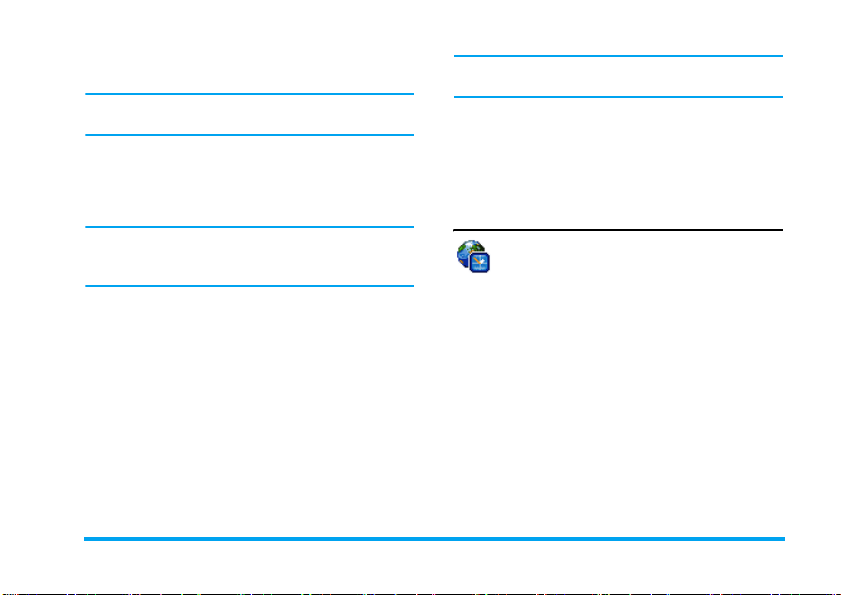
3. 設定提醒音及頻率:在您所選擇的時間會觸
動提示裝置。
此提醒音只適用於會議及
備忘錄
記事。在變換時
區時,提 醒音將會被更新(見以下的“時區”)。
刪除舊記事
此功能表可讓您刪除舊記事。輸入要刪除之所有
舊記事的開始日期(過去或未來),然 後 按兩次
,
刪除在此日期之前的所有記事。
如要刪除您的記事本內所設定的所有記事,請 輸
入一個多年後的開始日期 (例如
31
日)以確保一次刪除在這之前的所有記事。
2010 年 12
月
管理記事
選擇清單中的一個記事,然後按,或L選項
入以下選項。
刪除
更改
以紅外線傳送將選擇的記事發送至另一部紅外線
更改音效
刪除選擇的記事。
更改選擇的記事。
相容裝置。
可讓您更改符合所選擇之記事的鬧
鈴類型的音效。
進
更改一個會定期重複的記事,也 將 變更此記事的
重複情形。
記事檢視格式
儲存在記事本內的記事可
或
以月曆檢視
用
<或>
週、上個月或下個月。
。選擇一個檢視格式,按,,然後
顯示上一日或下一日、上一週或下一
以日曆檢視、以週曆檢視
時區
此功能表可讓您設定和顯示本國時間及
您選擇的一個外國時區的時間。請注意,
如果您選擇在主螢幕上顯示本地和外國
時間,您選擇作為桌面圖片的圖像將不 會再顯
示,而會被標準的時區桌面圖片所取代。
本地設定
時間設定
設置本地時區
使用夏令時間
可讓您按適 當按鍵來設定
時間。
移動+或-以選擇您當地的
時區。
可讓您將本地時區的夏令時
間選項設定為
開啟或關閉
。
附加功能
17
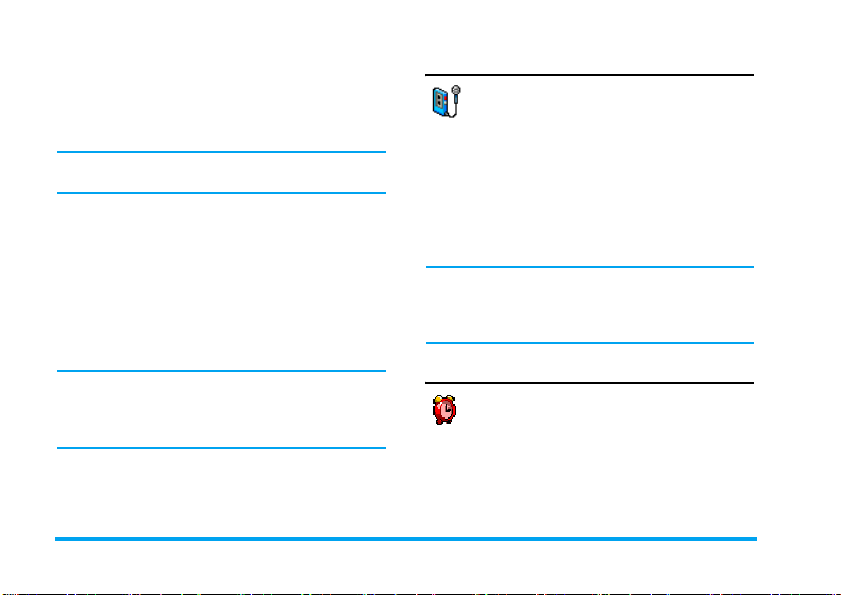
時區
如果您想在待機畫面上顯示本國時間及另一個
時區的時間,請啟動此選項。按
設定為
開啟或關閉
換本國及外國
若選擇了
。設定為開啟時,您可透過
功能表來顯示您選擇的時區。
不顯示時鐘
選項,將不會出現此功能
+或-
將此選項
(見 “日期設定”第40頁)。
切換本地/外國
切換顯示本地或外國時區。
國外設定
設置
他國時區
使用
夏令時間
鬧鈴、提 醒音、預先編排的記事是不分時區的!
如果您在時區
事,即使您轉 移到時區
9:00
時也會響起鬧鈴或記事提醒音。
移動+或-以選擇您要設定的時區。
可讓您將一個外國時區的夏令時
間選項設定為
A
的早 上
開啟或關閉
9:00
B
內,到了 當 地早上
。
設定了鬧鐘或記
錄音機
依記憶體狀態而定,此功能表可讓您最
切
多錄製 12 分鐘的音效 (見 “記憶體狀
態”第 21 頁)。
選擇
<新>
錄音。然後,您可 為新的音效檔輸入一個名稱,
或按
表,新的錄音將顯示在列表中。
當您選擇一個音效檔時,它 會自動反覆播放。按
,
刪除
開始錄音。完成後,按L儲存
,
接受提議的預設名稱。然後返回錄音列
可進入選項。您可以
錄音、
設為來電鈴聲或設為訊息鈴聲
聽取錄音、更改錄音名稱
不停閃爍的警告符號顯示您的錄音即將到達容
許的最高時限。如果您不停止錄音,將會出現一
個紅色信封圖示,告知您的錄音太長,無法透過
多媒體簡訊傳送。
鬧鐘
本手機已內建一個具 備 重 響功能的鬧
鐘。您可設定最多三個鬧鐘時間,並可
選擇是否要重複響鬧。請依下列步驟 設
定鬧鐘:
1. 選擇一個鬧鐘,並將它設定為
2. 然後輸入時間,再按
3. 然後選擇頻率:
,
。
單只一次、每日一次、週末除外
開啟
可終止
或
。
。
。
18
附加功能
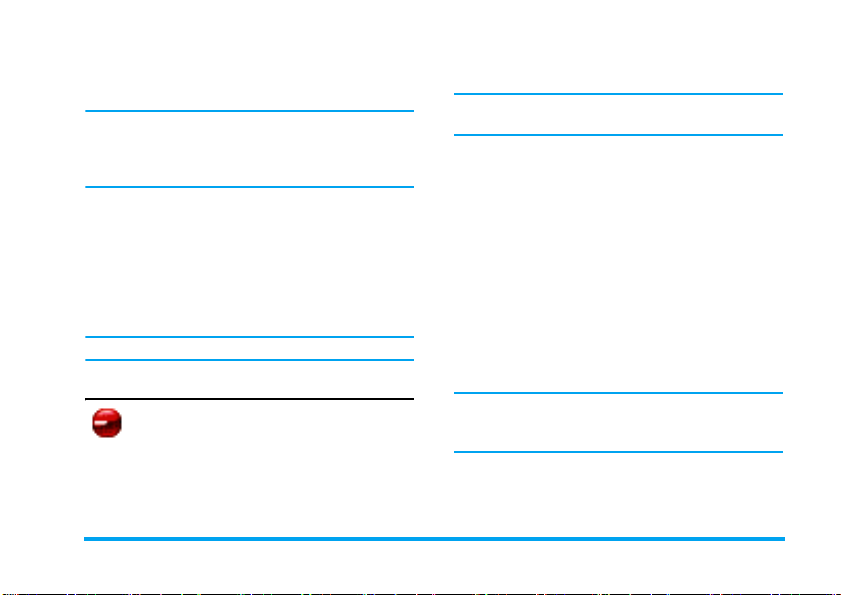
4. 最後,選擇鬧鈴類型:
的一個鈴聲,然後按
重複以上步驟以設定其它鬧鐘。
即使您已關機,同時/或者鈴聲音量已設為
聲
,鬧鈴也會響起。鬧鈴響起時,按任意一鍵
用蜂鳴器
,
。
或音效簿內
無
即可停止鬧鈴 (除非已啟動重響模式,見以下
說明)。
貪睡模式
此功能表可讓您將貪睡模式設定為開啟或關閉。
當鬧鈴響起且貪睡模式設為
• 按任何鍵 (除了
鈴。鬧鐘會在大約 7 分鐘之後再度響鈴。
R停止可中止響鈴及重響的設定。
• 按
貪睡模式可在 9 次鬧鐘重響之後自動關閉。
重響模式的設定值將應用於您設定的所有鬧鐘。
開啟
R停止之外)可暫時中止響
時:
紅外線
您的手機可讓您透過紅外線連線至多種
外部裝置。本功能表可提供您更多功能
與這些外部裝置建立連線。
紅外線
您的行動電話內具有一個紅外線埠,可 讓 您 透過
無線連結與其它相容於紅外線的裝置之間發送
或接收資料 (例如另一部行動電話、個人電腦
或 PDA 等)。
您不能傳送受著作權保護的檔案。與 一 部個人電
腦連線時,請確保您已啟動其紅外線選項。
紅外線裝置的位置
兩部裝置在傳輸資料之前必須配合您的行動電
話正確設置。請確保:
• 兩個紅外線埠互相面向對方,
• 兩者之間距離在 50 公分以內。
• 紅外線的光線未被任何物品阻隔。
傳送資料
要利用紅外線從行動電話傳送資料, 您必須先選
擇要傳送的項目:選擇圖片、音 效、名稱或記事
時,會出現一個子功能表讓您操作透過紅外線
的選項。
送
一旦您的手機找到另一個可通訊的 紅外線相容
裝置,就會自動執行傳送。螢幕上會顯示訊息,
讓您按照步驟進行。
傳
如果您的手機在逾時之前找不到另一個裝 置、若
紅外線連結中斷了、或若您取消傳送作業,傳送
就會被取消。
接收資料
當您選擇接收時,您的手機可準備透過紅外線接
收一個項目,並等候另一部紅外線裝置將項目傳
附加功能
19
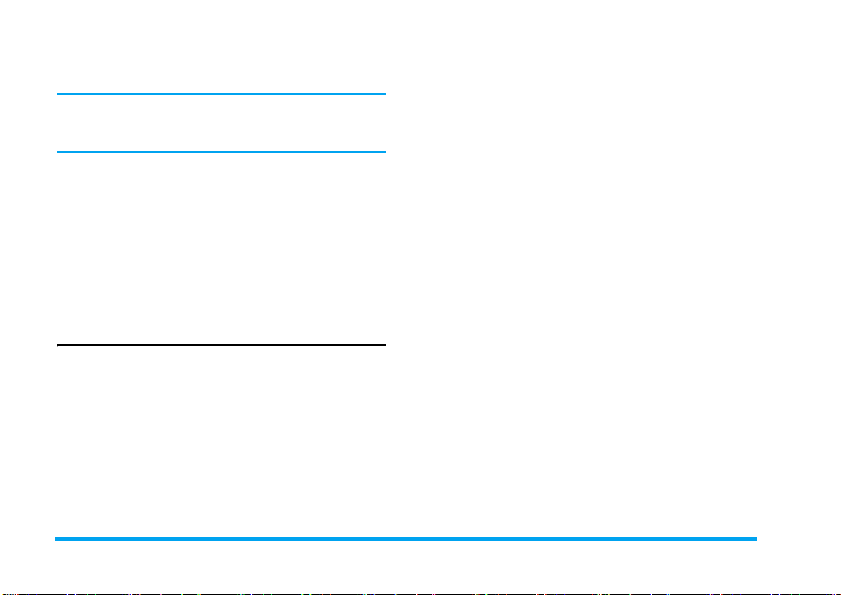
送過來。與傳送資料一樣,螢幕上會顯示訊息,
讓您按照步驟進行。
如果另一個裝置在逾時之前聯絡不到您的手機、
若紅外線連結中斷了、若檔案容量太大或若您取
消接收作業,接收就會被取消。
儲存資料
螢幕上會出現一個訊息通知您已收到一個檔案。
按
,
可進入下述選項。
儲存
顯示內容
放棄
供您儲存資料,最 後 更改檔案的
名稱。
顯示您接到的資料內容。
忽略收到的資料。
自動開機/關機
這兩個個別的功能表可讓您設定手機 在預設時
間自動開機或關機。如此一來可延長手機的電池
續航力(例如在夜間),而 且在特定時間不被干
擾,同時可自動開機。
如要設定
擇
時間,然後按
每日一次或週末除外
一個確認啟動的訊息。
自動開機
開啟
,然後按,。輸 入 您 希望手機自動開機的
,選擇此選項,然後按,。選
,
。選擇所要的頻率:
,然後按,。螢幕上會出現
單只一次
、
20
附加功能
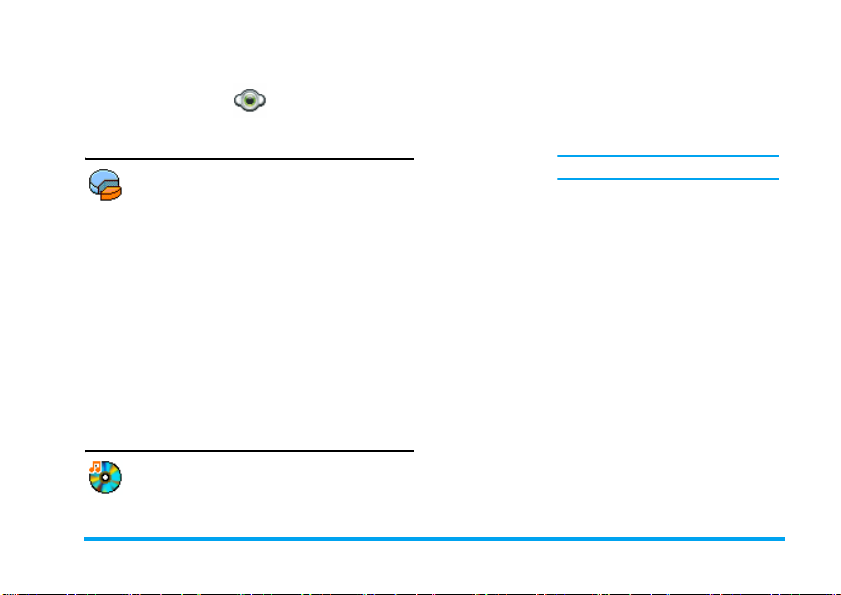
5 • 多媒體相簿
記憶體狀態
此功能表可讓您顯示手機內現有的記憶
容量百分比。手機的記憶容量是由數個
功能共用的:圖片、音效、錄製作為聲
控指令的備忘及口令、儲存的訊息、電 話 簿和日
程表資料、遊戲等。
按
,
可查看記憶體狀態。螢幕上會顯示可用記
憶體的百分比,以及手機的總記憶容量(以千
位元組 KB 表示)。再按一次
佔用的記憶體容量之詳細列表。
您的行動電話中已內建許多音效及圖片。您 只能
刪除不受保護的音效或圖片,例如當您要空出一
些記憶空間來儲存您自己的音效和圖片時。
當您儲存新項目時若出現
須刪除一個項目才能建立或增加新的項目。
音效簿
此功能表可讓您管理及顯示儲存在您的
手機內的音效檔。選項是:
,
列表已滿
查看各項功能
的訊息,您必
查看全部
私人鈴聲
受保護鈴聲
查看一個列表中的所有音效檔。
進入您已下載的音效檔。
進入一個受著 作 權保護的音效
樣本列表。
受保護的鈴聲不得傳送或刪除。
錄音
進入列表後,您可選擇一個音效檔,然後按
進入下列功能表選項。
傳送
...
設為
來電鈴聲
設為
訊息鈴聲
重新命名
刪除
/
全部刪除
進入一個錄音列表。
透過
電子郵件
外線
(見第 19 頁)或
體簡訊
的音效檔。
將您選擇的音效設定為來電鈴聲。
將選擇的音效設定為
手機設定> 音效設定
已啟動這個選項 (見第 44 頁)。
為選擇的音效檔
刪除
所有音效檔。
(見第 31 頁)、
(見第 38 頁)傳送選擇
選擇的音效檔 或一次刪 除
MMS
簡訊鈴聲
功能表下必須
重新命名
。
,
紅
多媒
。在
多媒體相簿
21
